Vsi smo bili tam v nekem trenutku v letih uporabe iOS-a. Vaši prijatelji želijo ustvariti nov skupinski klepet iMessage, ki se konča neprijeten ali pa je samo čas, da odidete.
Morda mislite, da se ne vidi konca in da ne morete zapustiti pogovora. Na srečo, vsaj večinoma temu ni tako.
Vsebina
-
Hitri nasveti
- Priporočeno branje
-
Kaj je po Applu skupinsko iMessage?
- Apple meni, da obstajajo tri vrste skupinskih sporočil
-
Utišajte skupino
- Želite zapustiti skupino s prijatelji ali družinskimi udeleženci Android?
-
Kako zapustiti skupinski klepet iMessage na iPhone, iPad ali iPod
- Pravila za zapustitev tega pogovora
- Tukaj so koraki, kako zapustiti skupinski pogovor iMessage
-
Odstranite druge iz skupine
- Tu so koraki za odstranitev nekoga iz skupine iMessage:
- Zaključek
-
Nasveti bralcem
- Povezane objave:
Hitri nasveti 
Sledite tem hitrim nasvetom, da se izvlečete iz skupinskega pogovora iMessage
- Odprite aplikacijo Messages in se dotaknite skupinskega sporočila (vsi uporabniki morajo pošiljati besedila prek iMessage)
- Za iOS 12+ in iPadOS 13+ tapnite ikone profila na vrhu in nato izberite informacije.
- V iOS 11 ali starejšem se dotaknite ikone »i«.
- Dotaknite se Zapustite ta pogovor in potrdite
Zapustite ta pogovor je aktiven samo, če vsi udeleženci uporabljajo naprave Apple IN so prijavljeni z iMessage. Če eden od članov skupine uporablja SMS ali napravo, ki ni Apple, je možnost Zapusti ta pogovor zatemnjena.

Če ne vidite možnosti za odhod, je verjetno, da eden ali več članov skupine ne uporablja naprave Apple z omogočenim iMessage.
Slabe novice? Ne morete se odstraniti iz teh skupinskih sporočil.
Dobra novica? Verjetno lahko utišate pogovor.
Priporočeno branje
- Kako prenehati prejemati obvestila iz skupinskih e-poštnih niti na iPhone ali iPad
- Ali so vaše fotografije za iPhone poslane prek iMessage ali besedilo zamegljeno? Kako popraviti
- Uporabite iMessage v računalniku z operacijskim sistemom Windows
- Pošiljajte in prejemajte iMessages v letalskem načinu
Obstaja še ena možnost, ki jo lahko razmislite, preden preprosto zapustite skupinsko sporočilo. Ta postopek vključuje utišanje pogovora, kar je precej priročna, a skrita funkcija.
Kaj je po Applu skupinsko iMessage?
Zagotovo je zmedeno!
Apple meni, da obstajajo tri vrste skupinskih sporočil
- Skupinsko iMessage– vsa sporočila udeležencev so poslana iz naprav Apple z uporabo Apple ID-ja z vklopljenim iMessage. Vidiš vse odgovore
- Skupinski MMS– udeleženci skupine pošiljajo sporočila iz naprav Apple in naprav, ki niso Apple. Skupinski MMS podpira fotografije in videoposnetke ter besedila. Vidite vse odgovore
- Skupinski SMS– udeleženci skupine pošiljajo sporočila z vseh vrst naprav brez podpore za večpredstavnost. Sporočila se pošiljajo kot posamezna besedila in ljudje ne vidijo odgovorov skupine kot celote
Apple v celoti podpira samo eno od teh skupin: Group iMessage
Ja, vaša naprava resnično podpira samo skupinska sporočila iMessage, kjer vsi udeleženci uporabljajo naprave Apple in so sporočila v modrih mehurčkih!
Samo skupinska sporočila iMessage vam omogočajo, da poimenujete skupino, dodate ali odstranite osebe iz skupine ali zapustite skupino.
Izklopite lahko tako skupine iMessage kot skupine MMS.
Utišajte skupino
Namesto da zapustite skupinski pogovor, ga boste morda želeli zaenkrat samo utišati. Apple je vključil možnost utišanja določenih pogovorov, tako da se vaša obvestila ne bodo več pojavljala.
Samo, če so vsi uporabniki v skupini na napravah Apple, lahko zapustijo skupino.
Če kdo v skupini ni na napravi Apple, ne morete zapustiti skupine.
Namesto tega izberite izklop zvoka te skupine. Izklopite lahko tako skupine iMessage kot skupine MMS, ne pa tudi skupin SMS.
Kako utišati pogovor v sporočilu na iPhone ali iPad
- Odprite Sporočila app
- Izberite skupinski klepet, ki ga želite zapustiti
- V sistemu iOS 12 ali novejšem tapnite ikone profila na vrhu sporočila in nato tapnite informacije

- Za starejši iOS tapnite na "jaz" oz Podrobnosti v zgornjem desnem kotu
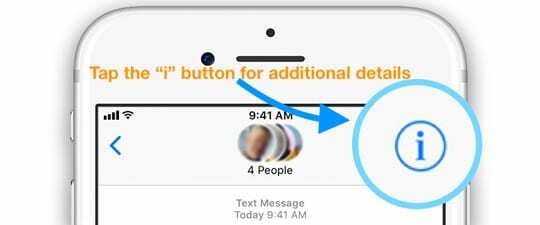
- Vklopi Skrij opozorila
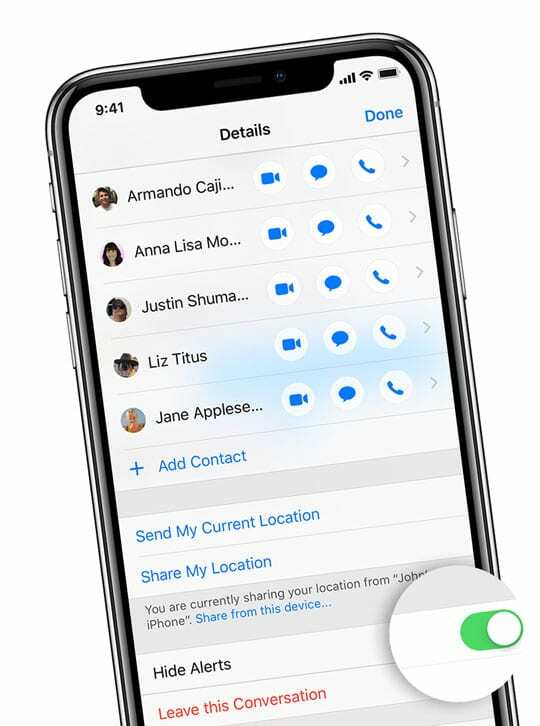
Ta metoda je priročna za tista skupinska sporočila, ki vključujejo uporabnike, ki niso v sistemu iOS.
Ko je Skrij opozorila vklopljena, vidite polmeseca poleg pogovora. Ta gumb ustavi obvestila samo za ta sporočilni pogovor.
Želite zapustiti skupino s prijatelji ali družinskimi udeleženci Android?
Iz neznanega razloga vam Apple še ni omogočil, da v celoti zapustite skupinska sporočila uporabnikom, ki niso iOS. Del tega je povezan z dejstvom, da se klepeti, ki niso iMessage, pošiljajo prek SMS-a in z uporabo vašega operaterja.
Naprave Android še ne morejo izkoristiti prednosti iOS-a in nimajo enakih funkcij pri uporabi sporočil SMS. V tem primeru se boste morali obrniti na ustvarjalca skupine, da vas odstrani iz klepeta.
Če to ne deluje, boste morali prositi ustvarjalca skupine ali nekoga drugega, da ustvari nov skupinski klepet brez vključene vaše številke.
To je nekoliko frustrirajuće, saj se vam morda zdi, da ne želite pokvariti nobenega perja, vendar bo na koncu bolje.
Kako zapustiti skupinski klepet iMessage na iPhone, iPad ali iPod
Torej ste del skupine iMessage in obvestila se ne bodo ustavila.
Morda skupina govori o stvareh, ki se ne nanašajo na vas, tako da se sporočilo počuti kot neželena pošta.
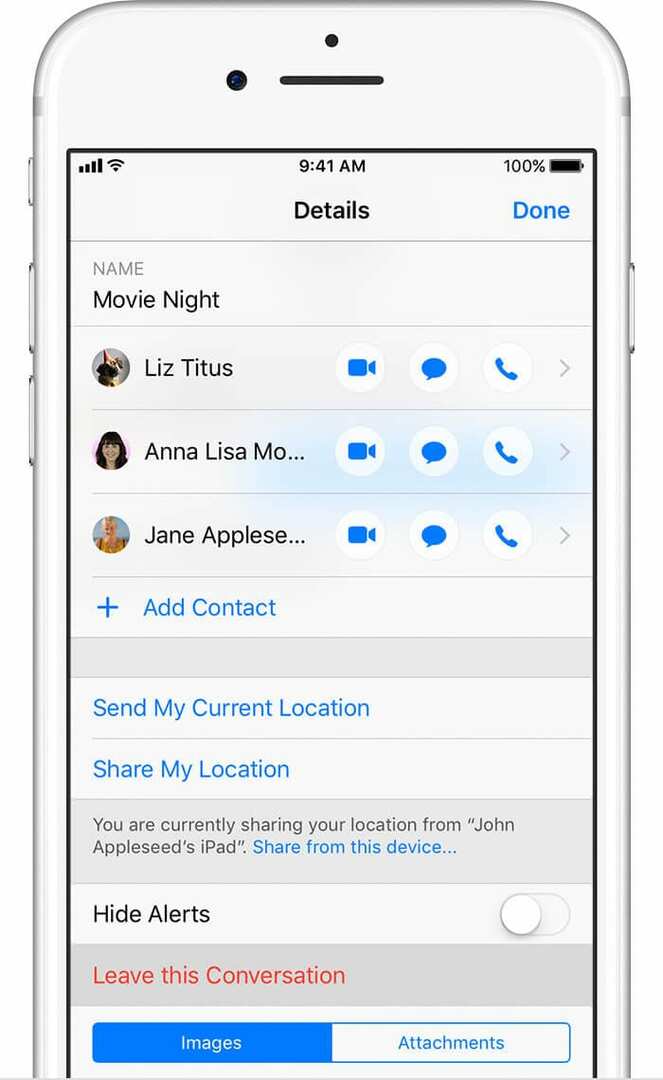
Seveda bi lahko izklopili obvestila za ta skupinski klepet, a kaj, če se želite popolnoma odstraniti?
Pravila za zapustitev tega pogovora
Najprej ne pozabite, da ne boste videli možnosti zapustiti ta pogovor iz skupinskih sporočil MMS ali skupinskih sporočil SMS.
IN možnost, da zapustite ta pogovor iz skupinskega iMessage, je na voljo samo, če ima ta pogovor vsaj tri drugi ljudje (torej skupaj štiri, vključno z vami.)
Če imate manj kot štiri osebe, je možnost Zapusti ta pogovor zatemnjena.
Tukaj so koraki, kako zapustiti skupinski pogovor iMessage
- Odprite Sporočila app
- Izberite skupinski klepet, ki ga želite zapustiti
- V sistemu iOS 12 ali novejšem tapnite ikone profila na vrhu sporočila in nato tapnite informacije.
- Za starejši iOS se dotaknite Podrobnosti v zgornjem desnem kotu
- Pomaknite se do konca in izberite Zapustite ta pogovor
- Skupinsko sporočilo lahko pustite le, če so v skupini vsaj 4 udeleženci, vključno z vami
Od tam vas naprava zahteva, da potrdite, da želite zapustiti klepet.
Preprosto tapnite Potrdi in potem vam ne bo treba skrbeti zaradi neprijetnega skupinskega pogovora.
Odstranite druge iz skupine
Zelo verjetno boste včasih morali nekoga odstraniti iz skupine iMessage.
Ne glede na to, ali je to nekdo, ki ste ga dodali po naključju ali nima nobenega vpliva, je postopek še vedno precej enostaven, preprost in neboleč.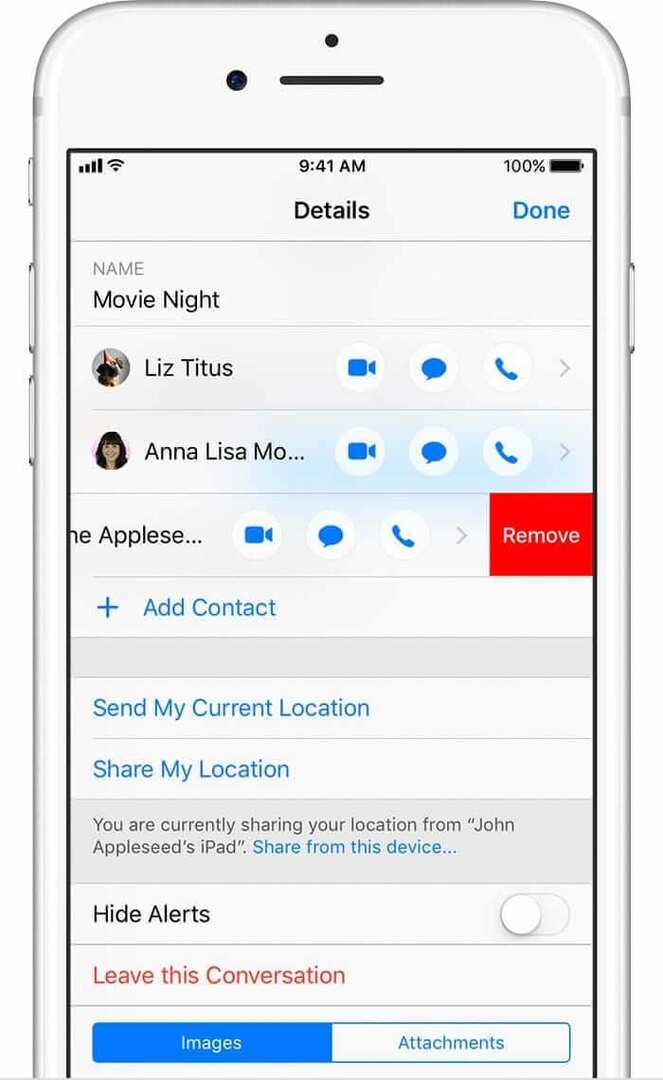
Tako kot Zapustite ta pogovor, lahko odstranite samo osebo iz skupine iMessage, ki ima vsaj tri druge osebe – torej skupno štiri, vključno z vami!
In ne morete dodati ali odstraniti oseb iz skupinskih sporočil MMS ali skupinskih sporočil SMS.
Tu so koraki za odstranitev nekoga iz skupine iMessage:
- Odprite Sporočila app
- Izberite skupinski klepet za sporočila
- V iOS 12 ali novejšem se dotaknite ikon profila na vrhu sporočila in nato izberite informacije.
- V starejšem sistemu iOS tapnite Podrobnosti ali "jaz« v zgornjem desnem kotu
- Povlecite levo čez ime stika, ki ga želite odstraniti
- Dotaknite se Odstrani
- Če ne vidite možnosti Odstrani, je verjetno, da so v pogovoru manj kot štiri osebe ali pa je v niti sporočila kombinacija naprav Apple in drugih naprav
- Dotaknite se Končano
Ko je končano, iOS samodejno odstrani to osebo iz skupine.
Ta postopek ohranja ime vaše skupine nespremenjeno, skupaj z zgodovino klepeta.
Pomembno je, da odstranite uporabnike, če želite ohraniti zgodovino celotnega pogovora.
Zaključek
Nobenega dvoma ni o tem, da je iMessage najboljša platforma za sporočila za uporabnike iOS. Google se v zvezi s tem še naprej bori, saj nekateri uporabniki Androida zahtevajo, da je iMessage na voljo v Googlovem operacijskem sistemu.
Kljub temu je v aplikaciji Messages na voljo veliko funkcij, in to je le nekaj. Če imate kakršna koli vprašanja, nam to sporočite v spodnjih komentarjih. Če obstajajo kakšni nasveti, ki bi jih radi videli, ne oklevajte in jih oddajte v komentarjih.
Nasveti bralcem 
- J Smith predlaga ljudem, ki želijo izstopiti iz skupinskih besedilnih niti, ki vključujejo uporabnike Androida in druge, da blokirajo te stike. Pojdi do Nastavitve > Telefon > Blokiranje klicev in identifikacija > Blokiraj stik. Ali pa tapnite nit skupinskega besedilnega sporočila, iz katere želite izstopiti, tapnite gumb »i«. Nato eno za drugim tapnite imena ali telefonske številke v niti, se pomaknite na dno njihovega zaslona s podatki za stik in izberite Blokiraj tega klicatelja
Andrew je svobodni pisatelj, ki živi na vzhodni obali ZDA.
V preteklih letih je pisal za različna spletna mesta, vključno z iMore, Android Central, Phandroid in nekaterimi drugimi. Zdaj dneve preživlja v podjetju za HVAC, medtem ko ponoči pripravlja kot svobodni pisatelj.